文章詳情頁
Win10系統怎么批量修改文件名?Win10系統批量修改文件名操作方法
瀏覽:117日期:2022-06-18 15:39:00
我們在使用win10系統的過程中,我們經常會對一些文件名進行修改,但是如果文件多的話,一個個修改就顯得太麻煩了,所以我們可以批量進行修改,那么win10如何批量修改文件名呢?跟隨小編一起來看看詳細的修改步驟吧。
具體步驟如下
1、首先在文件資源管理器窗口中,打開要準備編輯的窗口。
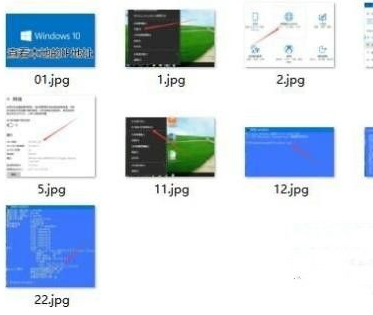
2、在打開的窗口中選中所有的準備重命名的文件,然后點擊右鍵。
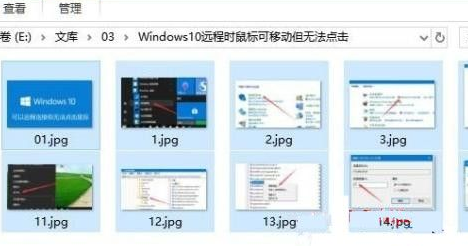
3、在彈出的右鍵菜單中選擇“重命名”菜單項。
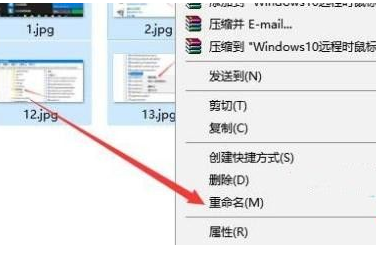
4、現在就會進入文件重命名界面,把原來的文件名刪除,只保留文件擴展名。
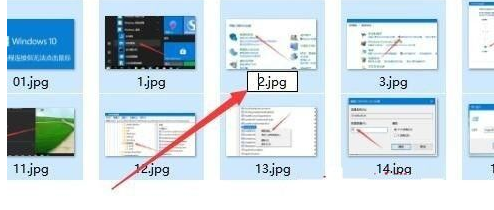
5、在這里輸入重命名后的文件前綴,比如:百度經驗。
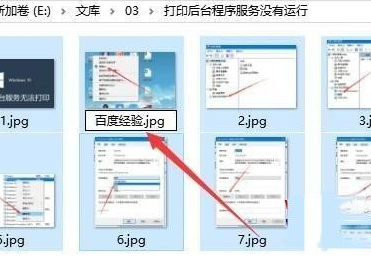
6、設置完成后,按下回車鍵,就會自動進行批量重命名了。當前文件為1,然后依次向后排,該文件以前的文件排在了最后面。
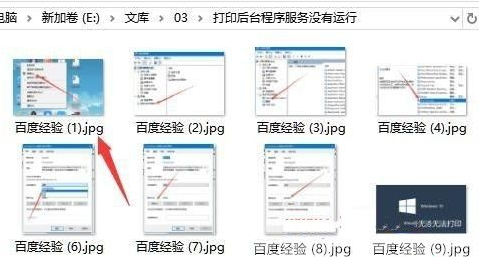
上述就是win10批量修改文件名的步驟,如果你有需要的話,可以參考上面的方法步驟來進行操作吧。
相關文章:
1. Win10 1909禁止生成“系統錯誤內存轉儲文件”怎么設置?Win10專業版禁止生成系統錯誤內存轉儲文件方法簡述2. 請盡快升級: Ubuntu 18.04 LTS 和 Linux Mint 19.x 發行版將于 4 月停止支持3. 教你如何使用兩行代碼激活Windows系統4. mac文本怎么添加快捷短語? mac電腦添加快捷文本短語的技巧5. Win10如何預防勒索病毒 Win10預防勒索病毒操作方法6. WinXP系統注冊表解鎖方法7. 如何數字權利激活Win11系統?Windows11數字權利激活教程8. 微軟規劃提升 Win10 / Win11圖形和音頻驅動質量9. Win7怎么刪除局域網共享文件訪問密碼10. WinXP系統局域網文件傳輸的方法
排行榜

 網公網安備
網公網安備